Mozilla Firefox
Для того, чтобы Mozilla Firefox отображал сайты корректно и работал быстро, нужно периодически чистить куки и кэш браузера. Firefox входит в тройку самых популярных браузеров в мире и поэтому будет полезно узнать как почистить в нем куки и кэш, для более корректной работы.
Шаг 1. Открываем браузер. В правом верхнем углу нажимаем на значок с тремя горизонтальными полосками (пункт «Параметры») и в выпадающем меню выбираем пункт «Настройки»
(Можно также нажать на клавиатуре комбинацию клавиш Ctrl + Shift + Del.)
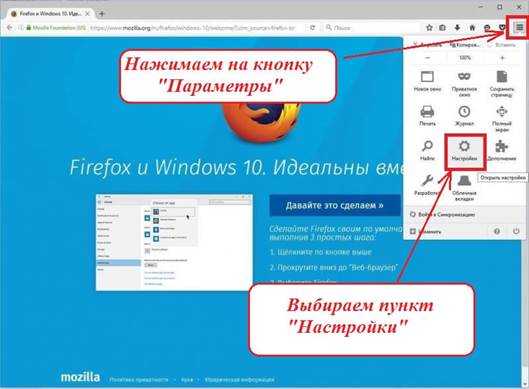
Шаг 2. В появившемся окне выбираем слева пункт меню «Приватность» и далее нажимаем на ссылку «Удалить Вашу недавнюю историю»
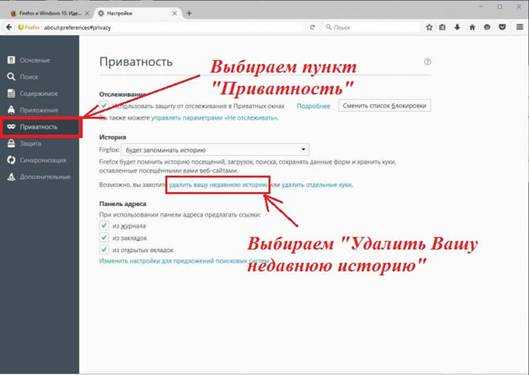
Шаг 3. Появится окно, в котором в первой строке можно выбрать период за который Вы хотите почистить браузер. Нужно выбрать пункт «Всё», то есть за весь период использования. Ставим отметки (галочки) в чекбоксы как показано на рисунке. И нажимаем на кнопку «Удалить сейчас».
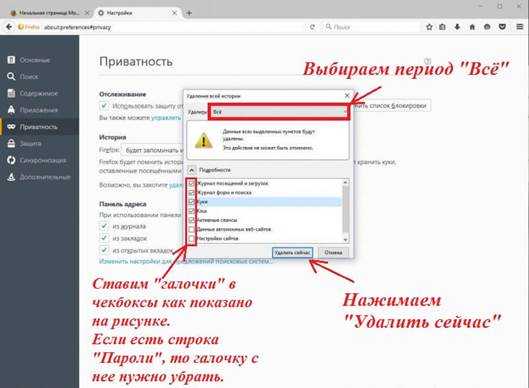
Если у Вас в окошке есть пункт «Пароли», то с него обязательно нужно снять отметку (галочку), иначе пароли на сайты нужно будет вводить заново.
Как удалить файлы cookies в браузере Opera
Файлы куки представляют собой текстовые данные, предназначенные для сохранения персональных данных, настроек сайта, информации о пользователе и т. д. Периодически их следует удалять. Причем, пользователи Opera могут очистить как cookies отдельного сайта, так и все, сохраненные в браузере.
Как очистить cookies определенного сайта
Для начала рассмотрим, как очистить cookies в Opera для конкретного веб-ресурса. Если вы хотите удалить информацию, оставленную определенным сайтом, то понадобится сделать следующее. Запускаем браузер и переходим в Настройки. Для этого нажимаем кнопку Опера, расположенную в верхней части экрана в левой стороне. Кроме того, можно воспользоваться сочетанием «горячих» клавиш Alt и P.
Слева появится список разделов. В них нас интересует Конфиденциальность и безопасность. В правой части откроется окно с настройками. В самом низу вы найдете кнопку Все куки и данные сайта, на которую необходимо кликнуть. После этого появится список cookies, которые имеются в браузере Opera. Причем, перед вами откроется два столбца: в одном из них адрес ресурса, в другом – какие данные он сохраняет на компьютере. Чтобы удалить куки какого-либо определенного ресурса, выделите его и нажмите на крестик в конце строки, после чего закройте окно, кликнув на кнопку Готово.
Как удалить cookies за определенный срок
Еще один способ очистить куки в опере – зайти в Историю посещений. Для этого через настройки заходим все в тот же раздел Конфиденциальность, но выбираем ссылку, в которой предлагается очистить историю посещений. После нажатия на эту кнопку откроется новое окошко.
В нем предлагается не только очистить в Opera cookies, но и другие настройки. Так, здесь можно удалить сохраненные пароли, историю загрузок и посещенных ресурсов и очистить кэш. Ставим галочки напротив тех параметров, которые необходимо удалить и нажимаем Очистить
Обратите внимание, что куки, как и другие данные, таким способом можно очистить за определенное время: час, день, неделю и т. д
Для этого всего лишь выставляем в соответствующей строке нужный временной промежуток.
Как очистить все cookies
При необходимости можно удалить все куки, Opera которые сохранила. Для этого проделываем те же действия, как и для первого случая, когда необходимо было очистить данные определенного сайта. Иначе говоря, заходим в Конфиденциальность и безопасность и переходим ко всем куки. В верхней части экрана есть кнопка Удалить все. После ее нажатия, как можно догадаться, данные исчезнут. Однако, не забывайте, что в таком случае могут пропасть и сохраненные пароли на некоторых сайтах, а также некоторые настройки, сделанные вами на некоторых веб-ресурсах.
К примеру, CCleaner является достаточно известной и популярной среди пользователей. Ее можно установить бесплатно, причем, она многофункциональна, так что пригодится не только для очистки куки, но и для различных других целей.
Если не удалять cookies, то со временем они забивают память, что тормозит работу системы. Поэтому периодически следует проводить данную процедуру, тем более, что мы убедились, что она достаточно проста. Разработчики интернет-обозревателя предусмотрели различные варианты. Вы можете очистить данные определенного сайта, за заданный промежуток времени или вообще все, которые сохранились после установки браузера.
https://youtube.com/watch?v=4YsTQPLuJz4
Как отключить?
В целом, создание куки можно отключить в браузере. Эта функция доступна во всех популярных браузерах, поэтому проблем возникнуть не должно. Но после выключения данной функции, могут перестать работать некоторые сайты, так как они взаимодействуют с пользователем исключительно с помощью файлов куки.
Для отключения в популярных браузерах:
- На движке Chromium по примеру Google Chrome. Строка chrome://settings/ → Показать дополнительные настройки → Настройка контента → Не разрешать сайтам сохранять данные.
- В Mozilla Firefox. Настройки → вкладка «Приватность» → История → «будет запоминать историю» поменять на «будет использовать ваши настройки хранения истории» → убрать галочку с «принимать куки с сайтов».
Совет! Если в браузере вы видите уведомления: «должна быть разрешена работа с файлами cookie» или «попытка сохранить файл cookie заблокирована», значит ваш браузер не сохраняет куки по умолчанию. Откройте настройки и включите сохранение куки файлов.
Практически каждый пользователь интернета хоть раз сталкивался с таким понятием, как «куки», даже многие продвинутые пользователи не знают, что это на самом деле такое и зачем они нужны.
Если и вам это интересно, и вы хотите узнать, что такое куки файлы и как они влияют на серфинг в интернете и на работу самого браузера то эта статья поможет вам с легкостью разобраться в данном вопросе.
Как вы помните, в прошлый раз мы начали серию статей о браузерах, и во второй из них вы узнали, что такое что такое кэш браузера, сегодня же мы поговорим о файлах cookies.
Как удалить cookies за определенный срок
Еще один способ очистить куки в опере – зайти в Историю посещений. Для этого через настройки заходим все в тот же раздел Конфиденциальность, но выбираем ссылку, в которой предлагается очистить историю посещений. После нажатия на эту кнопку откроется новое окошко.
В нем предлагается не только очистить в Opera cookies, но и другие настройки. Так, здесь можно удалить сохраненные пароли, историю загрузок и посещенных ресурсов и очистить кэш. Ставим галочки напротив тех параметров, которые необходимо удалить и нажимаем Очистить
Обратите внимание, что куки, как и другие данные, таким способом можно очистить за определенное время: час, день, неделю и т. д
Для этого всего лишь выставляем в соответствующей строке нужный временной промежуток.
Восстановление history
Обозреватель записывает большинство действий в кэш, благодаря чему пользователь сможет оттуда «вытянуть» нужную информацию (локация: C:\Users\user_name\AppData\Local\Opera Software\Opera Stable). Но когда веб-активность очищается вместе с кэшем, посмотреть удаленную историю в Опере уже не представляется возможным.
Существуют сторонние программы, которые позволяют восстановить практически любую удаленную информацию. Handy Recovery – одна из них.
Принцип работы с данным софтом следующий:
- Скачать, запустить и открыть Хэнди Рекавери.
- Параллельно найти папку, куда записывается история обозревателя. Обычно это папка «Opera Stable», расположена по пути C:\Users\user_name\AppData\Local\Opera Software\, где user_name – имя пользователя. При помощи клика мышкой выделить элемент «Opera Stable» в директории Opera. В верхней панели нажать на «Восстановить» («Recover»).
- Откроется окно, где нужно выбрать диск для копирования восстановленных данных и отметить галочками все 3 пункта, подтвердить действие, кликнув по «Ок».
- Процесс восстановления занимает около 5 минут.
- По окончании перезапустить обозреватель.
- Проверить, появилась ли удаленная история.
Если прошло больше недели с момента очистки посещений, данный способ восстановления уже не поможет.
Для того чтобы не потерять нужную информацию, полезные страницы лучше сохранять в закладки, которые можно экспортировать в отдельный файл. Это позволит в будущем быстро восстановить вкладки, которые были удалены из истории Оперы.
Mozilla Firefox
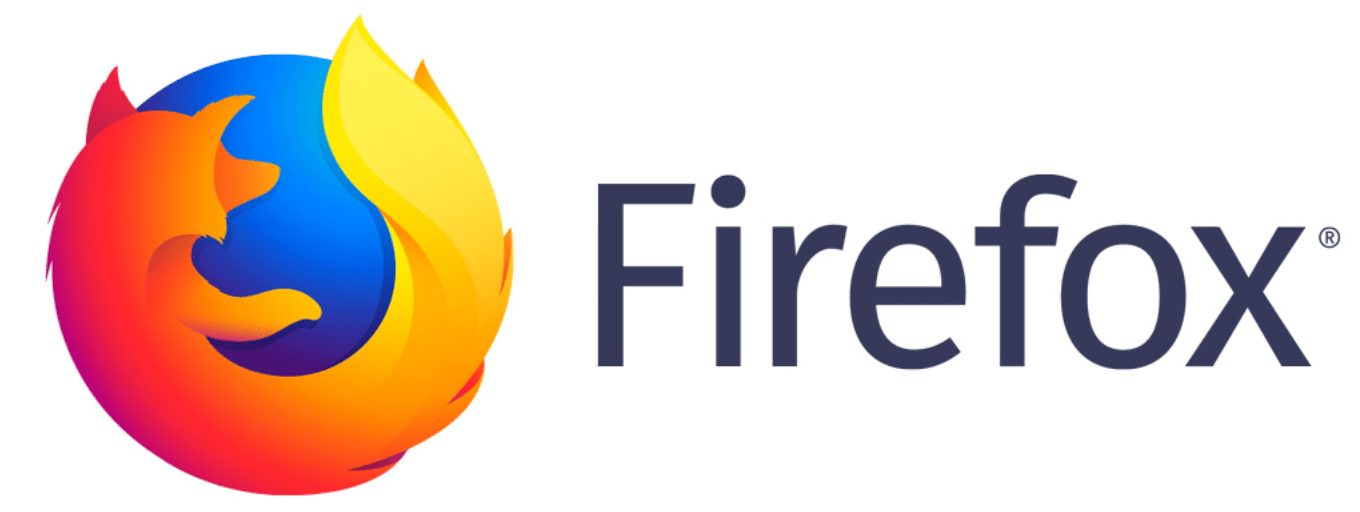
Расположение cookie: C:\Users \Имя_пользователя \AppData \Roaming \Mozilla \Firefox \Profiles \qx1fqa6b.Default User\, файл носит нахвание «cookies.sqlite».
Очистка/удаление: открыть Настройки, перейти в Приватность. В разделе «История» в выпадающем меню выбрать Firefox: Будет использовать ваши настройки хранения истории. Ниже должны появиться настройки cookies, а также кнопка Показать куки…. При нажатии на эту кнопку откроется список со всеми сохраненными cookies. Можно удалить отдельные записи выборочно или все сразу.
Включение записи: открыть Настройки -> Приватность. В выпадающем меню напротив надписи Firefox выбрать Будет использовать ваши настройки… Поставить галочку около Принимать куки с сайтов и других даных, которые необходимо сохранять. Нажать Ок для сохранения изменений.
Выключение записи: все аналогично с включением cookies, только галочку рядом с пунктом Принимать куки с сайтов нужно будет снять.
Как я могу автоматически удалить историю просмотров из веб-браузера Opera
Как и Google Chrome, браузер Opera не поддерживает автоматическую очистку истории просмотров при закрытии браузера. Однако вы можете очистить куки и кэш браузера автоматически. Opera имеет встроенную опцию, которая предотвращает сохранение следов во время просмотра веб-страниц.
- Откройте меню Opera » Настройки » Предпочтения. Для прямого доступа нажмите Ctrl+F12.
- Перейдите на вкладку Дополнительно, выберите cookies и включите опцию «Удалять новые cookies при выходе из Opera». Это не приведет к удалению существующих файлов cookie.
- Перейдите в раздел «история» и установите флажок «очищать при выходе», чтобы Opera могла автоматически очищать кэш-память при закрытии. Если вы установите в поле «история» значение «0», она никогда не будет сохранять историю просмотров.
Многие сторонние приложения (например, CCleaner, Revo Uninstaller) имеют функцию автоматической очистки истории просмотров. Вы можете составить расписание для очистки всех данных просмотра и временных файлов.
Пользователи Android и iOS удаляют данные о просмотре вручную следующим образомустройства не поддерживают автоматическое удаление данных просмотра. Возможно, существуют сторонние приложения, которые могут справиться с этой задачей.
Автоматическое удаление истории просмотров дает много преимуществ. Однако есть и несколько недостатков. Сайты, которые вы регулярно посещаете, долго загружаются. Вам приходится каждый раз вводить учетные данные для входа в систему. Вы не можете найти URL-адрес сайта, который посещали раньше, но не можете вспомнить сейчас.
Итак, если вы просматриваете сайты с личного компьютера, вам не нужно активировать функцию автоматического стирания данных просмотра. Эта функция необходима только в том случае, если вы просматриваете веб-страницы с публичного или общего ПК.
Очистка истории браузера
Чтобы почистить историю посещений ресурсов в сети интернет, можно воспользоваться двумя разными методами. Каждый из вариантов имеет свои преимущества, и определенные недостатки, а именно:
- сделать соответствующую очистку можно непосредственно в самой утилите, для этого потребуется перейти в раздел журнала, и выбрать опцию очищения сохраненных в памяти посещаемых ресурсов;
- также вы можете перейти непосредственно в системную папку с программой, а после выбрать ранее упомянутое вложение, и здесь останется только стереть присутствующие временные файлы.
Следует понимать, что пользователь также может настроить автоматическое удаление информации из памяти при окончании очередной сессии серфинга в интернете. Кроме того, через настройки, вы можете вовсе отключить возможность сохранения таких данных.
Вы, вероятно, знаете, что такое куки и что они делают, и теперь вы хотите найти их физически на вашем компьютере с Windows 10. В прошлом это было легко, когда веб-браузеры хранили файлы cookie по отдельности в отдельных текстовых файлах, в папке пользователя или непосредственно в каталоге установки браузера. В настоящее время веб-браузеры хранят свои куки в файле, который труднее найти, чем вы могли бы ожидать. Прочтите эту статью и узнайте, где Google Chrome, Mozilla Firefox, Microsoft Edge, Opera и Internet Explorer хранят свои куки.
ПРИМЕЧАНИЕ. Папки с файлами cookie и файлы из Windows 10 скрыты и помечены как защищенные системные элементы, поэтому, если вы хотите их просмотреть, сначала необходимо выполнить действия, описанные в этом руководстве: Как просмотреть все скрытые файлы и папки в Windows 10.
Internet Explorer 11
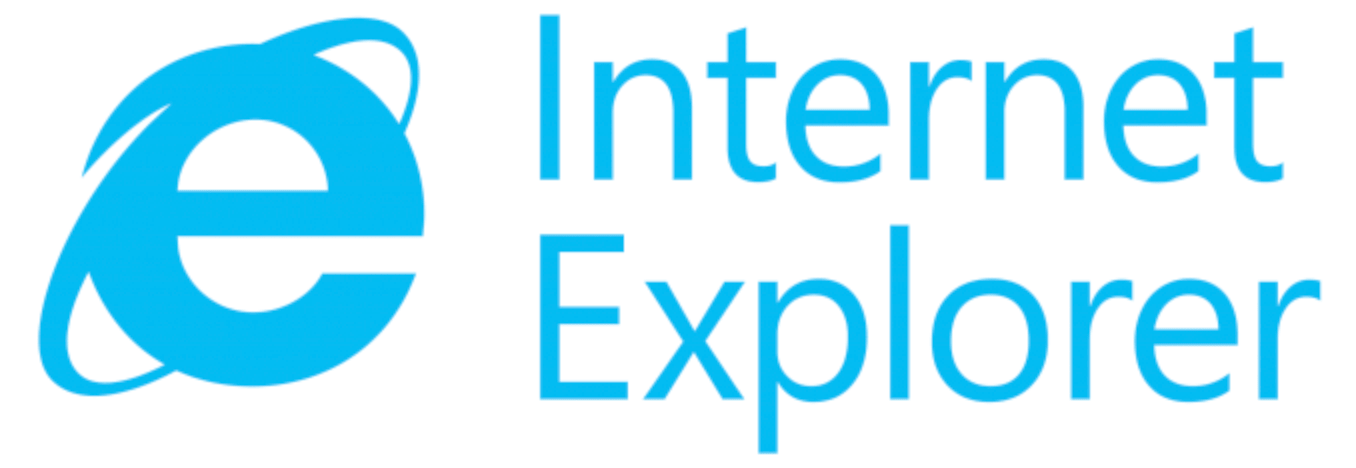
У IE куки браузера находятся сразу в двух местах:
- C:\Users\Пользователь\AppData\Local\Microsoft\Windows\INetCookies\
- C:\Users\Пользователь\AppData\Roaming\Microsoft\Windows\Cookies\
Очистка/удаление: нажать на «шестеренку» настроек в правом верхнем углу, перейти в Свойства браузера. Перейти во вкладку Общее и нажать кнопку Удалить в разделе Журнал Браузера. Появится окно «Удаление истории браузера», в котором нужно поставить галочку напротив пункта Файла cookie и данные веб-сайтов и нажать Удалить. На этой же странице можно стереть кэш и историю просмотров.
Включение записи: Открыть Настройки -> Свойства браузера -> Конфиденциальность. В разделе Параметры нажать Дополнительно. В открывшемся окне переставить точки в положение Принимать, а также поставить галочку Всегда разрешить файлы cookie сеанса.
Выключение записи: нажать Настройки, перейти в Свойства браузера. Открыть вкладку Конфиденциальность, в разделе «Параметры» нажать на кнопку Дополнительно. В открывшемся окне «Дополнительные параметры конфиденциальности» убрать галочку Всегда разрешать файлы cookie сеанса. Поставить оба чекбокса в положение Блокировать. Заблокировать можно как все куки, так и только данные со сторонних сервисов.
Управление Cookies Opera
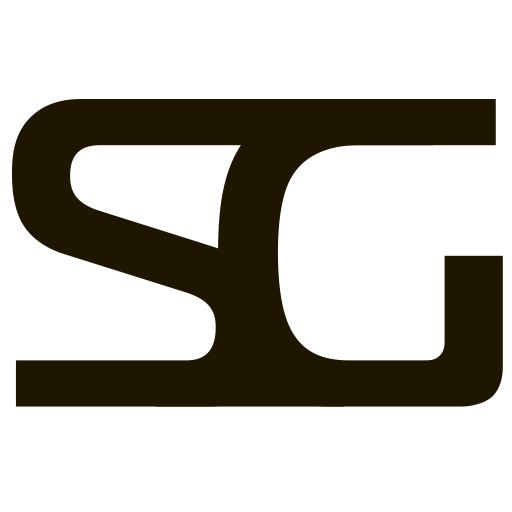
Куки в Опере – это интернет-данные, которые сохраняются в браузере после посещения какого-либо сайта. Чаще всего, в качестве остаточных следов выступают логины, пароли, пользовательские настройки интернет-страниц. Такой информацией в обозревателе можно управлять. Например, включать, выключать, просматривать.
Как включить cookies в Опере
По умолчанию куки в браузере включены и, все-таки, иногда приходится подключать их самостоятельно.
Выполнить это несложно. Достаточно следовать простому алгоритму:
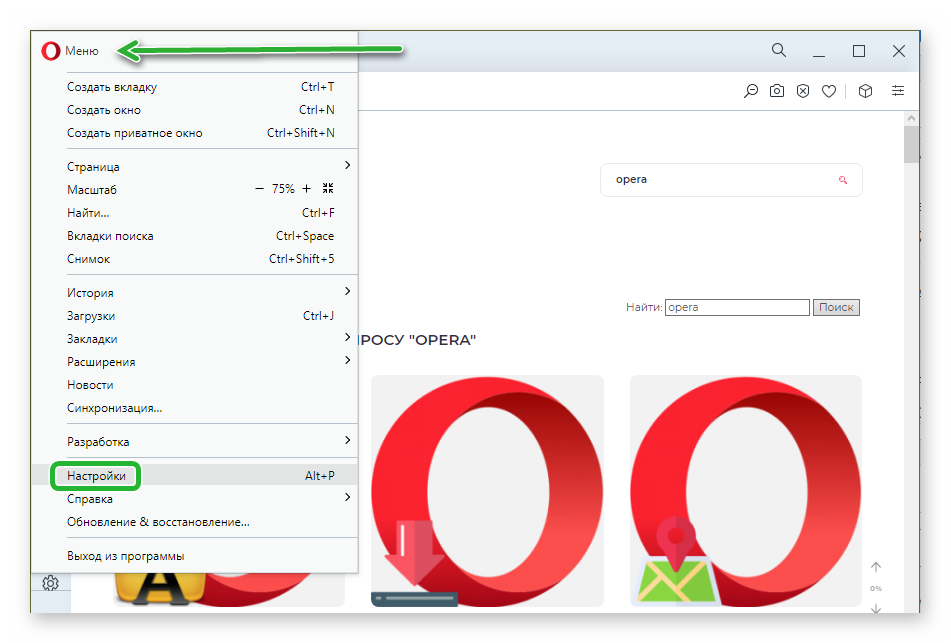
- Нажать на иконку Опера, которая находится справа вверху, и выбрать в списке пункт «Настройки».
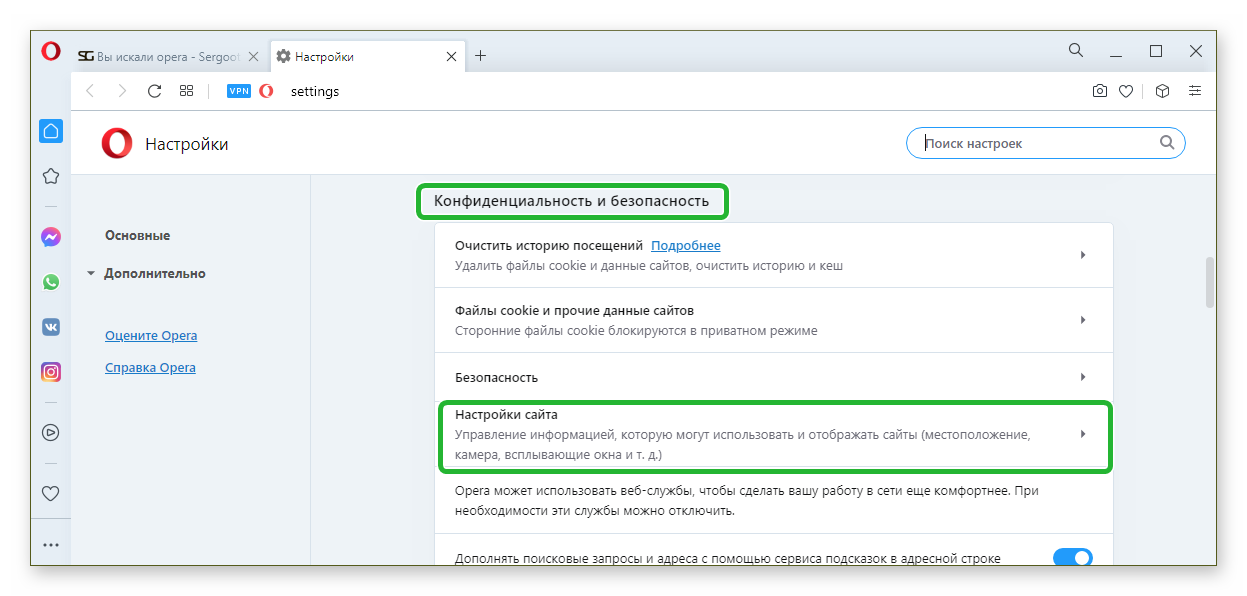
Найти категорию «Безопасность». Список там общий, но он поделён на блоки. Необходимо найти отдел «Настройки сайта».
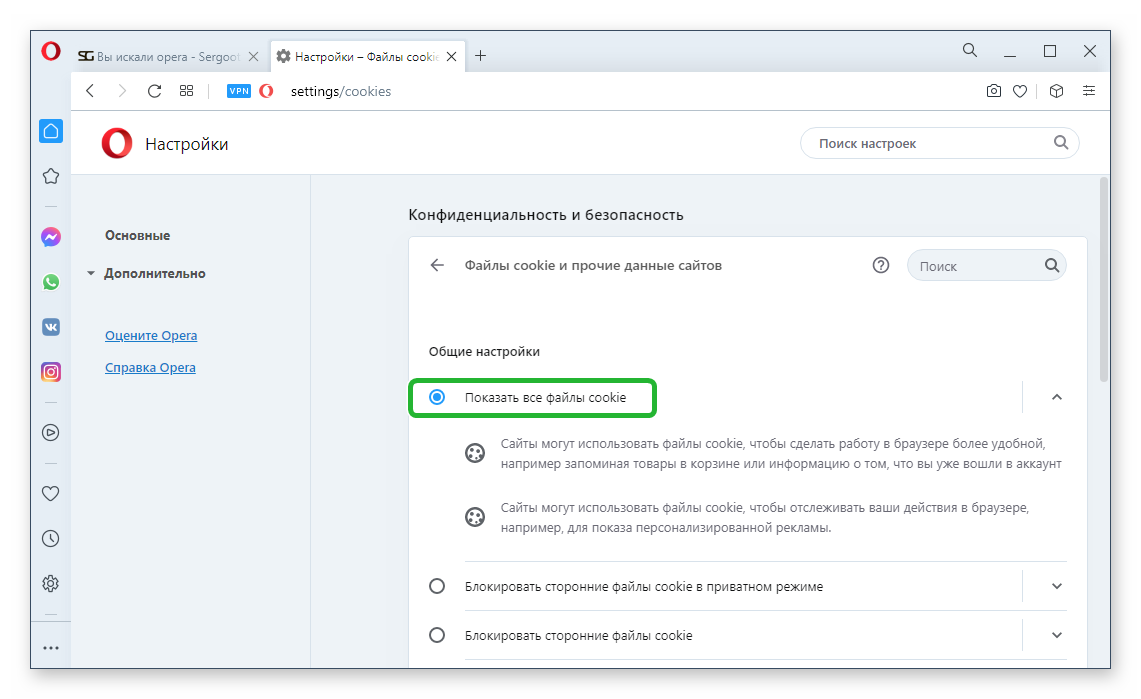
Поискать пункт «Файлы cookies и данные сайта».
Забавное название
Слово cookie в английском языке означает «печенье». Почему же программисты придумали этим файлам такое забавное название? Все очень просто. Их концепция схожа с китайскими печеньями счастья, когда человек, отведав лакомство, получает записки с предсказаниями, спрятанными внутри. Так и здесь. Файлы куки хранят в себе всю главную информацию, которая, впрочем, может быть очень полезной для взломщиков.
Неурядицы в семье: почему Кейт Хадсон перестала сниматьсяЧто подарить на Новый год? Ананас-шампанское: пошаговый мастер-классЧей это детеныш на фото? Удивительно, но так выглядит новорожденная панда
Как удалить Opera GX
Удаляется браузер стандартными способами. Проще всего – с использованием встроенного в Windows средства. Жмём комбинацию Win+I, попадаем в раздел «Параметры», выбираем вкладку «Приложения» и ищем в списке установленных на компьютер программ Opera GX. Кликаем мышкой по этой строке и жмём кнопку «Удалить». Запустится стандартный деинсталлятор Windows, в котором нужно просто следовать инструкциям и подтверждать свои намерения.
Некоторые пользователи предпочитают использовать для удаления программ сторонние продукты типа CCleaner – считается, что они это делают более качественно, зачищая все хвосты в реестре и каталогах с временными файлами.
Зачем чистить?
Время от времени файлы cookies желательно чистить. Кроме полезности, они могут доставить и некоторые неудобства:
- Они предоставляют быстрый доступ к вашим профилям без ввода логина и пароля. Если за компьютером окажется посторонний человек, он сможет получить доступ к вашим персональным данным.
- Кроме того, если посторонний человек окажется за вашим компьютером, по неочищенным файлам куки можно отследить историю передвижений по сайтам. Это плохо с точки зрения конфиденциальности.
- При неправильной обработке сайтом вашего куки файла, вы можете не войти в свой профиль, или же некоторые функции на веб сервисе будут некорректно работать.
Очистка через интерфейс браузера
Самым простым способом удалить куки и кэшированные файлы является очистка стандартными инструментами Оперы через интерфейс браузера.
- Для того, чтобы приступить к данному процессу, переходим в главное меню Opera, и из его списка выбираем пункт «Настройки». Альтернативным вариантом доступа к настройкам браузера является нажатие сочетания клавиш Alt+P на клавиатуре компьютера.
- Делаем переход в раздел «Безопасность».
- В открывшемся окне, находим группу настроек «Конфиденциальность», в котором должна располагаться кнопка «Очистить историю посещений». Кликаем по ней.
- В окне предоставляется возможность удаления ряда параметров. Если мы выберем их все, то кроме очистки кэша и удаления куков, также удалим историю посещений веб-страниц, пароли к веб-ресурсам, и много другой полезной информации. Естественно, это делать нам не нужно.
Поэтому, оставляем пометки в виде галочек только около параметров «Кэшированные изображения и файлы», и «Файлы cookie и прочие данные сайтов». В окошке периода выбираем значение «с самого начала». Если пользователь не хочет удалять все куки и кэш, а исключительно данные за определенный период, то выбирает значение соответствующего термина. Жмем на кнопку «Очистить историю посещений».
Происходит процесс удаления куков и кэш.
Microsoft Edge
Microsoft Edge — новый браузер от компании Microsoft, который пришел на смену устаревшему Internet Explorer.
На самом деле все очень просто. Разработчики Microsoft постарались упростить доступ к настройкам в Edge.
Итак, начинаем чистить куки и кэш в браузере Microsoft Edge
Шаг 1. Открываем браузер Microsoft Edge. Нажимаем в правом верхнем углу браузера на значок «три горизонтальные точки» и в появившемся выпадающем меню внизу выбираем пункт «Параметры».
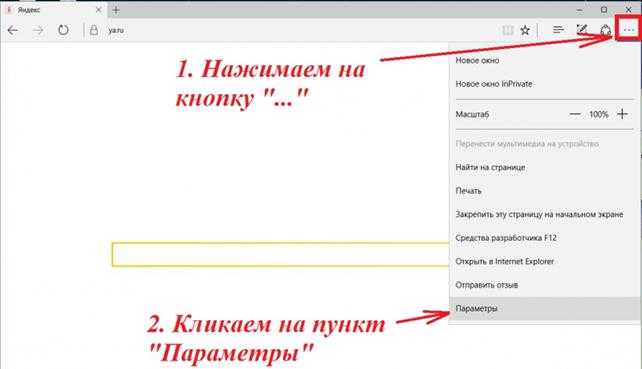
Шаг 2. Двигаемся дальше. У Вас на экране появится меню параметров. Выбираем в нем пункт «Очистить данные браузера».
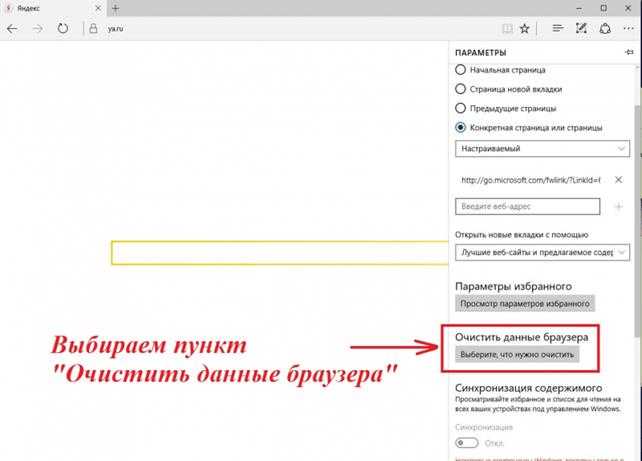
Шаг 3. Далее обязательно снимаем «галочку» с пункта «Пароли» и нажимаем на кнопку «Очистить».
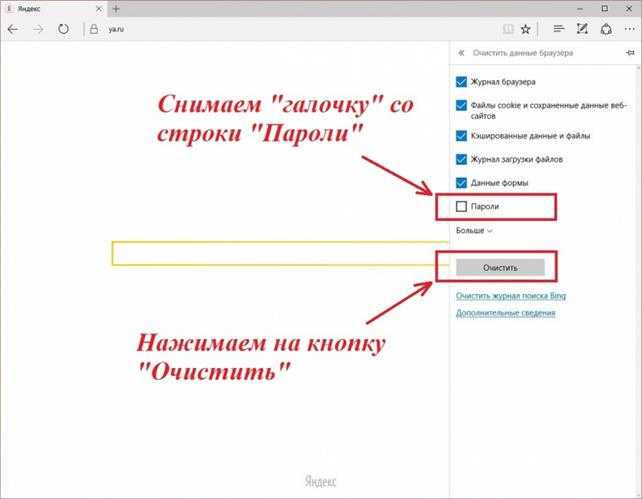
Вот, собственно, и всё! Успехов Вам!
Как почистить куки в Опере (Opera).
Для того чтобы очистить куки в браузере Опера нужно вызвать «Меню» браузера (слева в верху кнопка Opera) и навести курсор на пункт «Настройки», а из выпадающего окошка выбрать «Удалить личные данные…».
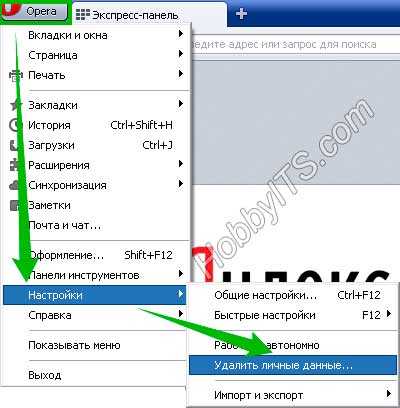
В новом окошке из предложенного списка нужно выбрать те пункты, которые вы хотели бы удалить. Осталось лишь кликнуть по кнопке с одноименным название «Удалить».

Если вы хотите удалить куки только лишь определенных интернет-ресурсов, то кликните по кнопке «Управление cookies…» и выделите тот сайт, данные которого вы хотели бы удалить. После этого нажмите кнопку «Удалить».
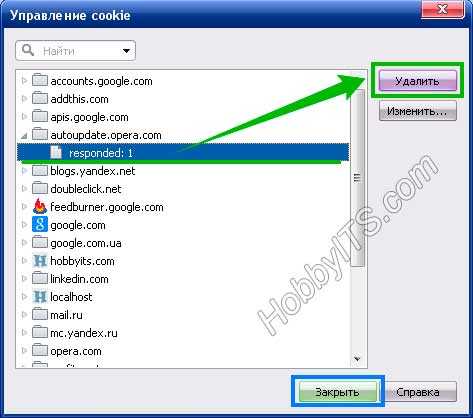
Далее рассмотрим как удалить кукисы в других популярных браузерах.
Зачем нужно их удалять?
Эти файлы работают в фоновом режиме, поэтому не надоедают пользователю. Однако время от времени их нужно удалять, и вот почему. Кэшированные данные, сохраненные в этих файлах, иногда вступают в противоречие с веб-сайтом. Это происходит в том случае, если страница автоматически обновляется. Это приводит к сбою при повторной загрузке. Это означает лишь одно: данные устарели и от них необходимо избавиться. В противном случае доступ к некоторым сайтам для вас временно заблокирован.
Кроме того, текстовые фрагменты скапливаются на жестком диске, что в конечном итоге приводит к оккупации некоторого пространства на вашем компьютере. И хотя каждый файл «весит» всего лишь несколько килобайт, если их сложить воедино и оставлять нетронутыми достаточно долго, это может вызвать определенные проблемы.
Как удалить сookie в Chrome
1. В браузере Opera откройте верхнее меню Chrome —> Настройки.
2. Прокрутите отобразившийся список в самый низ и выберите Показать дополнительные настройки.
3. В открывшемся меню выберите Личные данные —> Настройки контента.
4. Откроется окно с настройками файлов cookie. Выберите Все файлы cookie и данные сайтов. В этом же меню можно отметить пункт Удалять локальные данные при закрытии браузера, тем самым избавившись от постоянного сохранения cookie.
5. Воспользовавшись поиском удалите ненужные cookie, либо тапните по клавише Удалить все, тем самым избавившись от данных в один клик.
В мобильной версии Chrome для удаления cookie из самого браузера следует открыть Настройки (три вертикальных точки в верхнем правом углу) —> Личные данные —> Очистка истории.
В открывшемся меню повторно нажмите Очистка истории. При необходимости, снимите или добавьте галочки с пунктов выше, которые хотите очистить.
Неэффективные способы восстановления истории.
Вкратце разберем несколько популярных способов восстановления, распространенных в интернете. К сожалению, они либо неудобны, либо бесполезны. Среди основных методов выделяют:
- восстановление файлов;
- восстановление кэш-памяти;
- точка восстановления;
- специальные программы.
Способ 1. Восстановление данных
Все действия, производимые пользователем на ПК сохраняются даже после их удаления из программ. То же самое касается и данных обозревателя Опера.
Для того, чтобы вернуть информацию о посещенных сайтах потребуется:
- Зайти на диск С.
- Открыть папку «Пользователи».
Далее предлагается воспользоваться утилитами для восстановления данных. Сделать это обычному пользователю крайне сложно, а у специалистов шансы на успех невелики, так как данные могут быть уже затерты.
Единственный действенный способ — регулярно делать резервную копию файла истории и сохранять его в надежном месте вне компьютера, например в облаке.
Способ 2. Получение информации из DNS-кеш
Что такое DNS-кеш? Каждый раз, когда пользователь вводит данные нужного сайта, браузер обращается к DNS-кешу, чтобы проверить, не стоит ли запрет на посещение указанного портала. В кеш попадают также все сайты, которые были открыты на этом ПК.
Посмотреть данные по веб-страницам можно по следующей схеме:
- Открыть «Командную строку», в ней набрать cmd.
- В открывшемся окне ввести iconfig/displaydns.
Как удалить браузер Опера с компьютера
После совершения указанных действий, на экране появятся сайты, которые были запущен в текущем сеансе работы ПК.
Таким образом из кеша можно извлечь только сайты, посещенные после включения компьютера в текущем сеансе.
Способ 3. Создание точки восстановления системы
Точки восстановления, которые создает пользователь, способны вернуть операционную систему к определенному моменту времени. Этот метод не воссоздаст последнюю history браузера, но легко покажет те сайты, которые находились в памяти обозревателя на момент создания точки восстановления.
Для использования точки восстановления понадобится:
- В левом нижнем углу нажать «Пуск».
- Открыть «Стандартные программы» и там выбрать «Восстановление ОС».
- Кликнуть по необходимой точке возврата системы.
- Перезагрузить ПК.
Недостаток способа — за время создания точки восстановления могло пройти много времени, все установленные с этого момента программы не будут работать. Могут быть другие побочные эффекты. Так что этот способ нельзя рекомендовать для восстановления истории как чрезмерно радикальный.
Как удалить историю посещений, кэш и куки?
Вот мы и добрались к самому главному вопросу этой статьи, а именно, как удалить историю, куки и кэш в браузере Опера. Опять же, рассмотрим несколько способов, как это осуществить.
Способ 1.
Этап 1. Прежде всего, нам необходимо зайти в историю посещений. Как это сделать вы можете узнать, прочитав инструкцию, которая находится выше.
Этап 2. Вы зашли на страницу истории. В правом верхнем углу находится кнопка “Очистить историю”. После её нажатия вам открывается специальное окошко.
Этап 3. В этом окошке выбираем, что нужно очистить и за какой период и жмем кнопку “Очистить историю посещений”.
Чтобы очистить только последние посещаемые сайты, оставьте галочку только на пункте “история посещений”.
Если вам необходимо удалить куки, выберите исключительно пункт “Файлы cookies и прочие данные сайтов”.
В случае, если вы собираетесь очистить кэш браузер, то для этого надо снять все галочки и оставить лишь “Кэшированные изображения и файлы”.
Способ 2.
Этот вариант намного проще, чем описанные выше, потому как предполагает намного меньше действий, а следовательно экономит время. Нужно нажать клавиши Ctrl+Shift+Delete и вы сразу же попадаете на страницу удаления данные посещений сайтов. Далее нужно следовать по аналогии с первым способом.


























